Установка VMware vCenter Server 5.5
Для управления множеством гипервизоров vSphere (а также для дополнительных функций, таких, как клонирование виртуальных машин, перенос виртуальных машин с одного гипервизора на другой) устанавливается единая панель управления. Она называется vCenter.
Самый простой путь - это скачать готовую виртуальную машину в формате OVA. Также есть второй вариант - это развернуть vCenter на хосте с Windows Server. В данной статье мы развернем готовую виртуальную машину на примере vCenter Server 5.5.
Для начала нам нужно будет скачать vCenter. Скачать его можно из личного кабинета на сайте vmware.com.
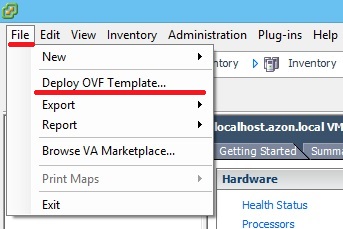
После этого выбираем File->Deploy OVF Template
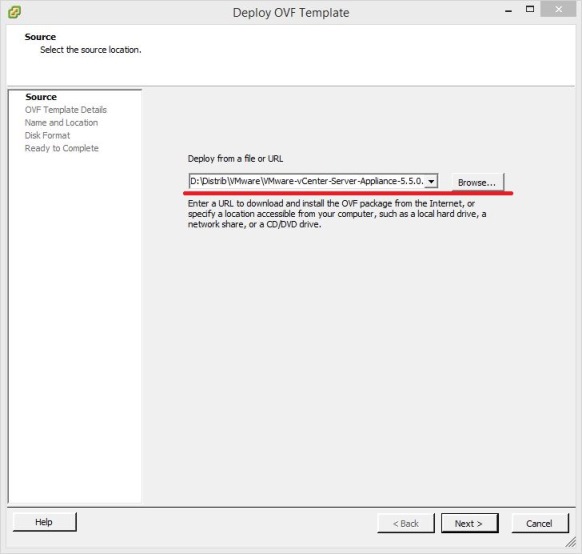
Выбираем скачанную виртуальную машину и нажимаем Next.
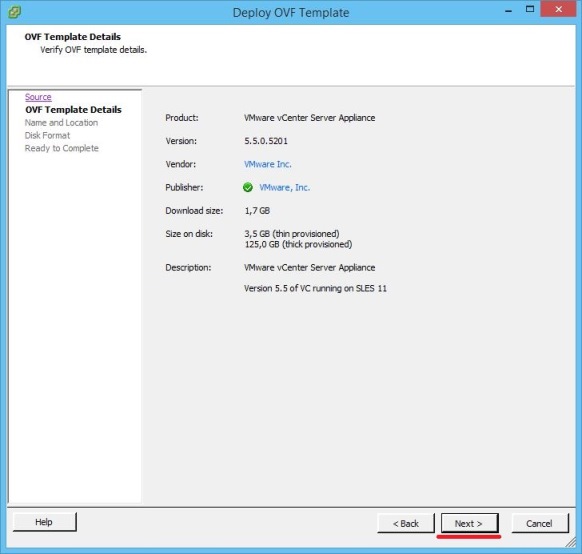
Vmware покажет нам параметры виртуальной машины. Размер загрузки в хранилище (1,7 GB), размер тонкого диска (3,5 GB) максимальный размер диска (125 GB).
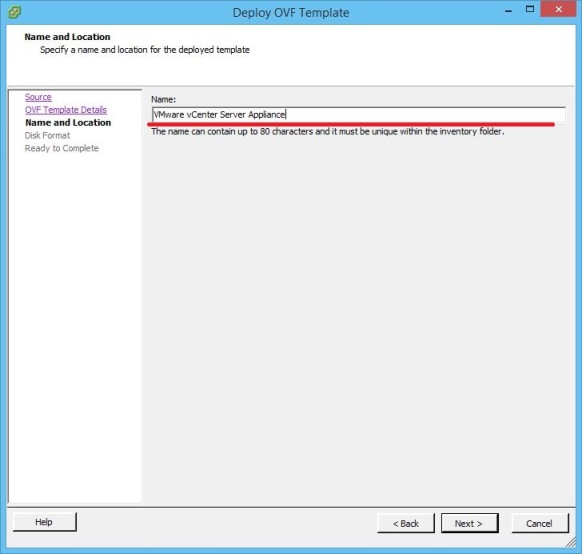
Вводим название виртуальной машины.
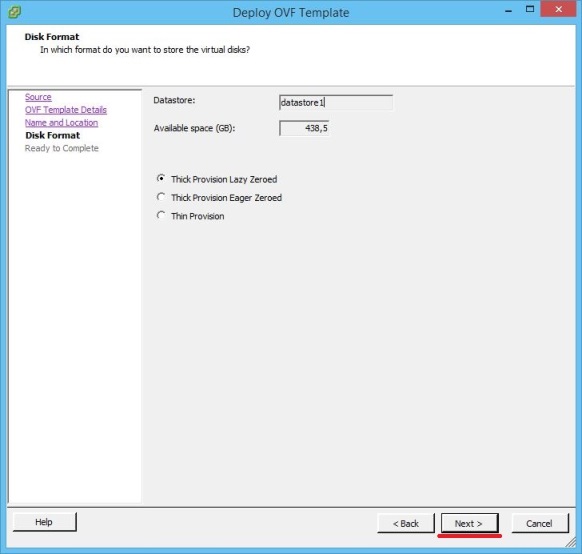
Указываем, где будет храниться виртуальная машина (в нашем случае система хранения только одна, поэтому выбора нам не предоставляют).
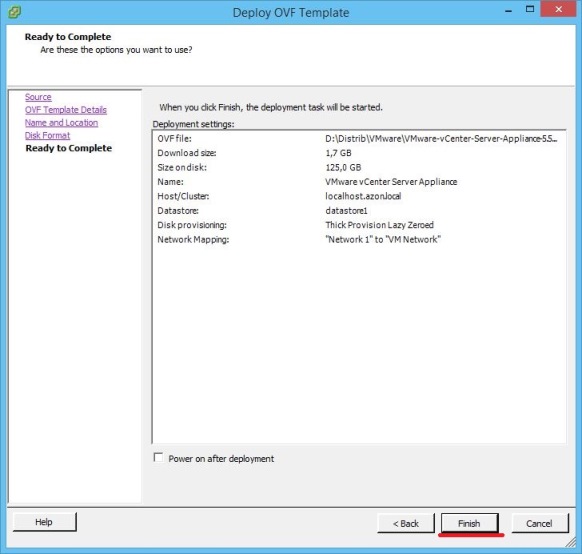
Показывается сводная страница настроек.
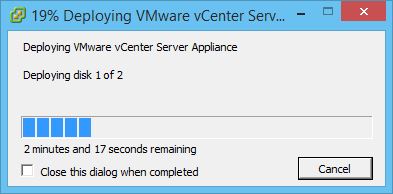
vCenter загружается и разворачивается.
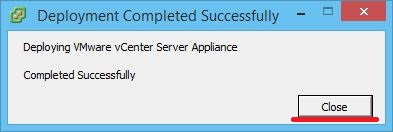
Виртуальная машина с vCenter развернута. Можно переходить к первому запуску.
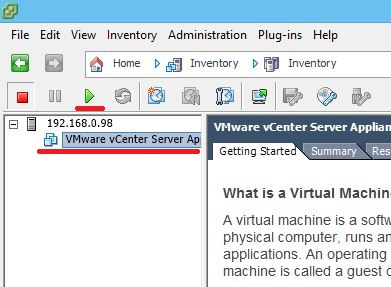
Выбираем созданный vCenter и запускаем его.
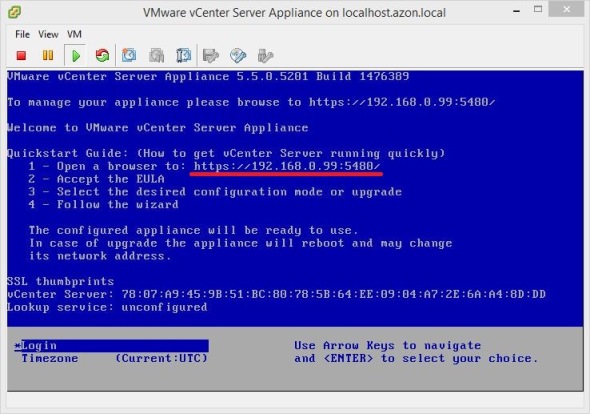
После запуска виртуальной машины мы в консоли увидим ее сетевой адрес, к которому нужно будет подключиться для первичного конфигурирования системы vCenter. IP-адрес виртуальная машина получит посредствам DHCP. Если этот адрес нужно будет сменить, то придется перегенерировать SSL-сертификаты заново. Поэтому адрес машины лучше не менять.
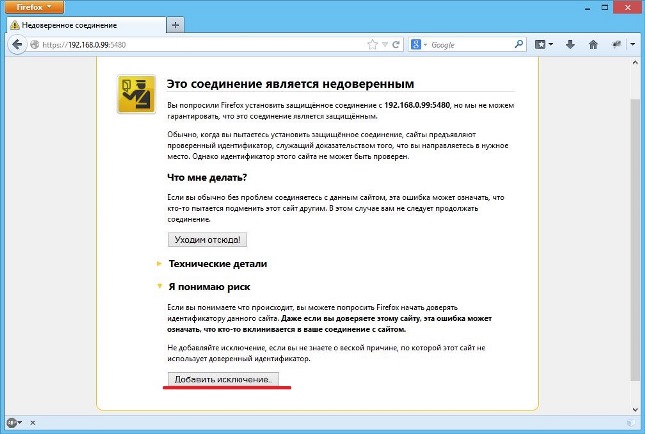
При первом открытии страницы конфигурации мы увидим предупреждение безопасности (в зависимости от браузера предупреждение может меняться), что сертификат самосгенерированный и является недоверенным. Соглашаемся, и добавляем в исключения.

Вводим имя пользователя (root) и пароль (vmware) по умолчанию.
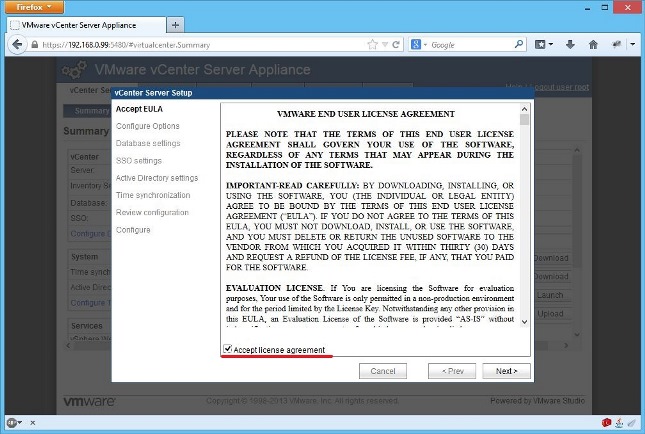
Соглашаемся с лицензионным соглашением.
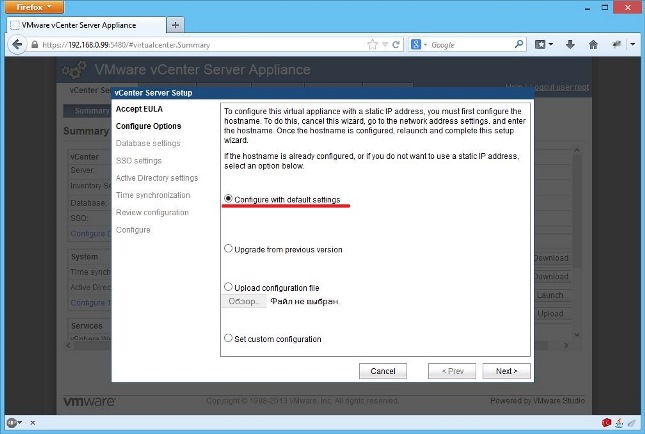
т.к. у нас новая установка, то выбираем Configure with default settings. Также возможно обновление с предыдущей версии (Upgrage from previous version), загрузка специфической конфигурации (Upgrade configuration file) и создание произвольной конфигурации (Set custom configuration).
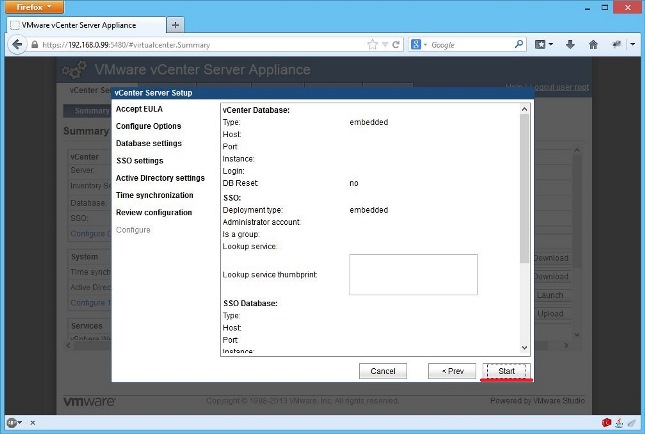
vCenter еще раз покажет сводную информацию по установке.
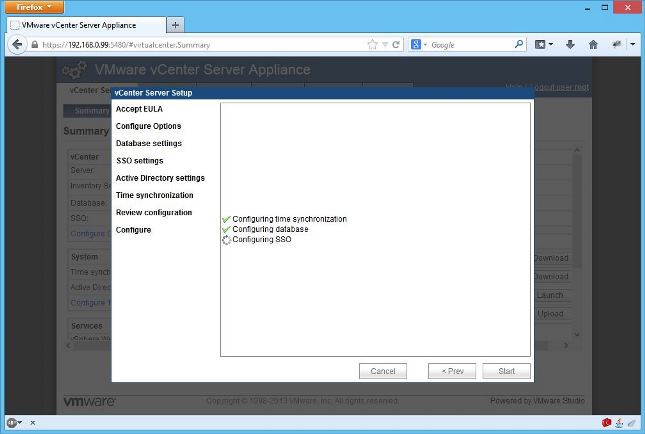
Начинается конфигурирование сервера. Процесс займет от 10 минут до часа, в зависимости от конфигурации системы.
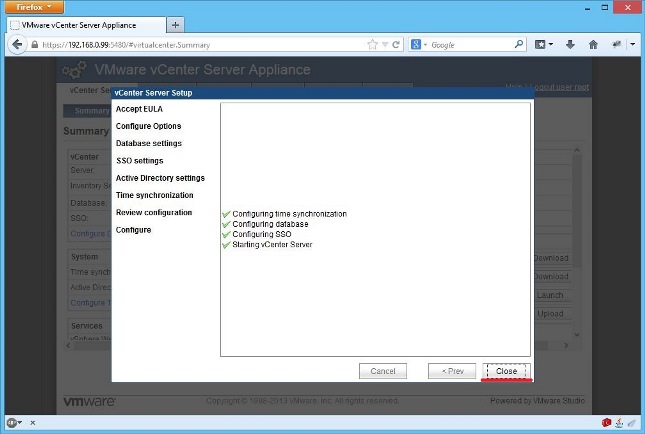
Конфигурирование закончено.
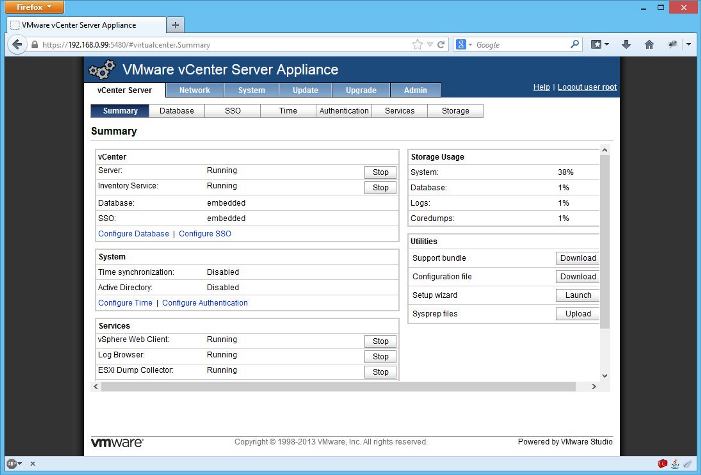
Теперь мы видим общие настройки системы и статус сервисов. С этого момента мы можем подключиться к vSphere Web client.
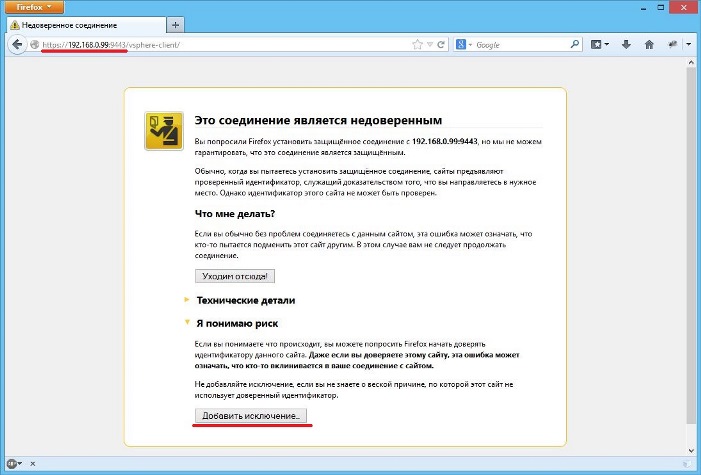
Подключаемся к vSphere Web client. Подключение идет по протоколу https и порту 9443. Снова видим самоподписанные сертификаты и предупреждение. Добавляем в исключения.
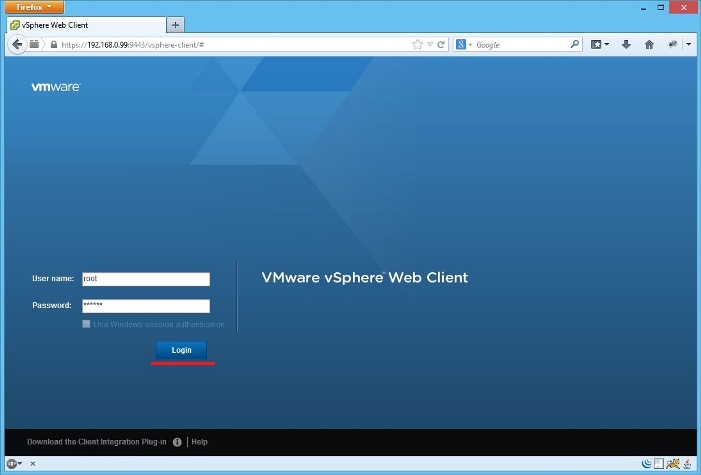
В vSphere Web client мы также заходим в систему с паролем по умолчанию (root/vmware).
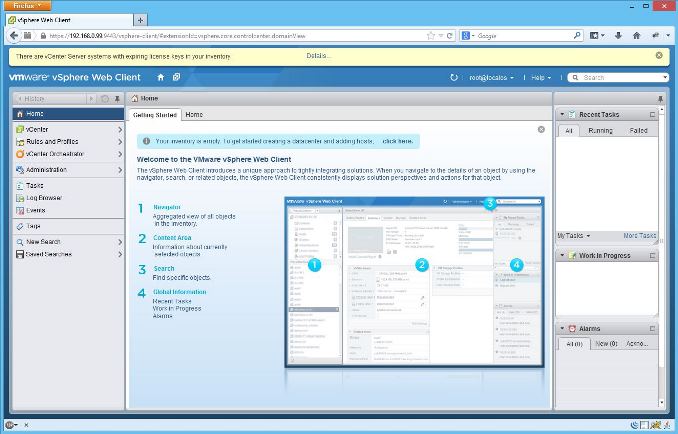
Готово. Теперь можно добавлять гипервизоры в панель управления vCenter.